How to Download and Update Dell Latitude 5420 Drivers for Windows

Apreneu com descarregar i actualitzar els controladors de Dell Latitude 5420 a Windows per a un rendiment optimitzat i una operació sense problemes.
Windows utilitza un fitxer de pàgina per emmagatzemar dades de memòria que la memòria RAM no pot emmagatzemar. Quan executeu un programa, que necessita més memòria d'accés aleatori (RAM) de la disponible al vostre sistema, el sistema canviarà la ubicació de les dades de memòria menys utilitzades a un fitxer ocult, anomenat pagefile.sys. Això permet que el programa que utilitzeu utilitzi més memòria RAM.
El fitxer de pàgina també es pot anomenar fitxer de paginació, fitxer d'intercanvi o fitxer de paginació. És un fitxer del sistema que s'emmagatzema a la ruta arrel de la vostra unitat. Tanmateix, no el podreu veure fins que no habiliteu l'Explorador de Windows per mostrar fitxers ocults i fitxers del sistema operatiu protegits.
Si voleu saber com canviar, moure o desactivar un fitxer de paginació a Windows 10, sou el lloc adequat!
Nota: abans d'anar més enllà, heu de saber, per molt més senzill que us sembli canviar la configuració del fitxer de paginació, generalment no es recomana si no esteu segur del que esteu fent. Un pas incorrecte pot provocar un mal funcionament del vostre sistema. El procés és similar per a totes les versions de Windows.
Com canviar / moure o desactivar el fitxer de pàgina a Windows 10?
Per canviar / moure o desactivar Pagefile a Windows 10, heu d'anar a la configuració de la memòria virtual. Per això, seguiu aquests passos:
Pas 1: obriu l'Explorador de fitxers de Windows prement les tecles Windows i E alhora.
Pas 2: cerqueu aquest ordinador des del costat esquerre del panell de navegació i feu-hi clic amb el botó dret per seleccionar Propietats.
Pas 3: a la finestra Sistema, feu clic a Configuració avançada del sistema situada a la part esquerra de la finestra.
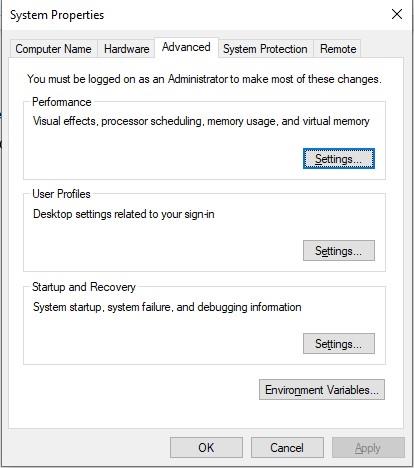
Pas 4: se us dirigirà a la finestra Propietats del sistema, feu clic a la pestanya Avançada->Configuració (a Rendiment)
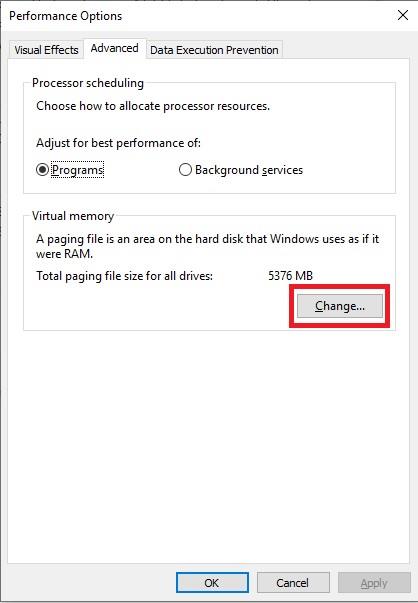
Pas 5: a la pestanya Avançat, secció Memòria virtual, feu clic al botó Canvia.
Pas 6: se us dirigirà a la finestra de configuració de la memòria virtual. Aquí, l'opció Gestiona automàticament la mida del fitxer de paginació per a totes les unitats està marcada per defecte. Heu de treure la marca de verificació per si voleu configurar el fitxer de pàgina per a cada unitat per separat.
Llegeix també: -
Com fer que el vostre ordinador funcioni més ràpid amb... Llegiu això per saber quins són els fitxers de pàgina a Windows i per què és important eliminar-los del vostre...
Canvia la mida del fitxer de pàgina
Seleccioneu una unitat per a la qual voleu canviar la mida del fitxer de paginació. Seleccioneu Mida personalitzada. Ara podreu afegir la mida inicial i la mida màxima per al vostre fitxer de pàgina. Feu clic al botó Establir per desar els canvis.
Mou el fitxer de pàgina a una unitat diferent
C: La unitat ve amb un conjunt de paginació gestionat pel sistema. El fitxer de paginació pot adquirir fins a 8 GB d'espai de vegades i, per tant, es recomana canviar la ubicació del fitxer des de C: Drive. Si voleu moure el fitxer de paginació de la unitat C a una unitat diferent, seguiu aquests passos:
Pas 1: trieu la unitat de fitxers de paginació predeterminada i localitzeu i seleccioneu No hi ha fitxer de paginació i feu clic a Configura.
Pas 2: A continuació, heu d'especificar un fitxer de pàgina nou en una altra unitat. Per a això, seleccioneu la unitat, mida gestionada pel sistema. Feu clic a Establir per aplicar els canvis.
Perquè els canvis tinguin efecte, reinicieu l'ordinador. Ara se suprimirà C:\pagefile.sys i també es crearà un fitxer de paginació nou en una altra unitat.
Opció 2: desactiva el fitxer de pàgina
En cas que només vulgueu desactivar el fitxer de paginació, heu de seleccionar la unitat i fer clic a No hi ha fitxer de paginació i feu clic a Establir perquè els canvis tinguin efecte.
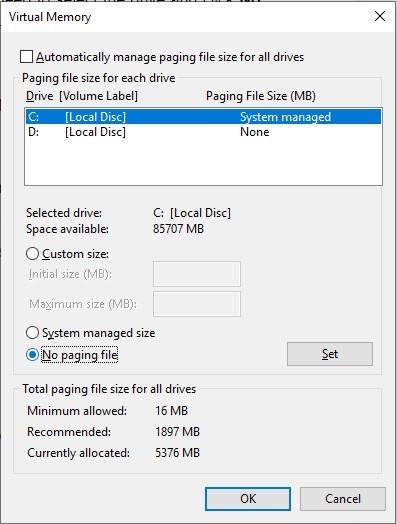
Nota: per veure el fitxer "Pagefile.sys". en una unitat, heu de canviar la configuració a Opcions de l'explorador de fitxers. Escriviu Opcions de l'Explorador de fitxers al quadre de cerca al costat del botó Inici i premeu Intro. A la finestra Opcions de l'Explorador de fitxers, seleccioneu la pestanya Visualització, a Configuració avançada, elimineu una marca de verificació al costat d'Oculta els fitxers del sistema operatiu protegits.
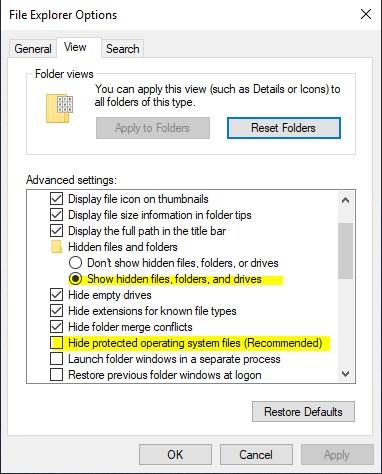
Així, d'aquesta manera, podeu canviar / moure o desactivar Pagefile a Windows 10. Heu de reiniciar l'ordinador perquè Windows faci els canvis desitjats. Canviar la configuració del fitxer de paginació és fàcil a Windows i és útil sobretot si teniu SSD a l'ordinador.
Apreneu com descarregar i actualitzar els controladors de Dell Latitude 5420 a Windows per a un rendiment optimitzat i una operació sense problemes.
Apreneu a utilitzar Google Sheets, l
Are you facing difficulty playing Jade Empire special edition on your Windows PC? Read the blog to find out how to fix Jade Empire Special Edition Failed to find Steam on Windows 10.
Google Find My Device no funciona? No us preocupeu, el blog us proporcionarà una guia completa per resoldre problemes i resoldre problemes de Google Find My Device.
Exploreu solucions pas a pas adaptades als sistemes Mac, garantint una experiència de Discord perfecta sense interrupcions.
Apreneu a clonar qualsevol aplicació d'iPhone sense fer jailbreak al vostre dispositiu. Exploreu els millors cloners d'aplicacions per a iPhone per crear còpies d'aplicacions i canviar de compte fàcilment.
Exploreu els passos de resolució de problemes per resoldre problemes habituals i recupereu la reproducció de Netflix a Roku sense problemes.
Saps com veure totes les aplicacions que et segueixen a Facebook? I tens alguna idea de com bloquejar-los? Continueu llegint per trobar com protegir les vostres dades de les aplicacions rastrejades per Facebook.
Obteniu més informació sobre el mode d'impressió protegit de Windows i les instruccions pas a pas per activar-lo, millorant la seguretat i la qualitat d'impressió.
: Exploreu mètodes de resolució de problemes per resoldre l'error de memòria de referència La instrucció a 0x00 i garantir una experiència informàtica estable i sense errors.







